Die vorliegende Übersetzung wurde maschinell erstellt. Im Falle eines Konflikts oder eines Widerspruchs zwischen dieser übersetzten Fassung und der englischen Fassung (einschließlich infolge von Verzögerungen bei der Übersetzung) ist die englische Fassung maßgeblich.
Schritt 6: Bereitstellen der Anwendung für die Instance
Wichtig
Das Tool AWS OpsWorks Stacks Der Dienst hat am 26. Mai 2024 das Ende seiner Nutzungsdauer erreicht und wurde sowohl für neue als auch für bestehende Kunden deaktiviert. Wir empfehlen Kunden dringend, ihre Workloads so bald wie möglich auf andere Lösungen zu migrieren. Wenn Sie Fragen zur Migration haben, wenden Sie sich an AWS -Support Team ein AWS Re:post oder
In diesem Schritt stellen Sie die App von der laufenden Instanz aus GitHub bereit. (Weitere Informationen finden Sie unter Bereitstellen von Anwendungen.) Bevor Sie die Anwendung bereitstellen, müssen Sie das zu verwendende Rezept zur Koordinierung der Bereitstellung auswählen. Ein Rezept ist ein Chef-Konzept. Rezepte sind Anweisungen, geschrieben in Ruby-Sprachsyntax, die die Ressourcen für die Nutzung auswählen und die Reihenfolge bestimmen, in der diese Ressourcen angewendet werden. (Weitere Informationen finden Sie unter About Recipes
So legen Sie das Rezept für die Bereitstellung der Anwendung für die Instance fest
-
Wählen Sie im Service-Navigationsbereich Layers aus. Die Seite Layers wird angezeigt.
-
Wählen Sie für MyLinuxDemoLayer„Rezepte“:
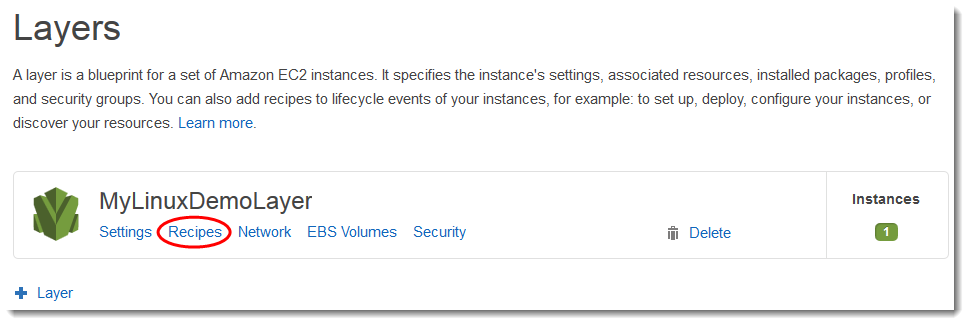
Die MyLinuxDemoLayerLayer-Seite wird mit geöffnetem Tab „Rezepte“ angezeigt.
-
Geben Sie bei Custom Chef Recipes (Benutzerdefinierte Chef-Rezepte) für Deploy (Bereitstellen) die Zeichenfolge
nodejs_demo::defaultein und drücken Sie dann die Eingabetaste.nodejs_demoist der Name des Rezeptbuches unddefaultist der Name des Zielrezepts innerhalb des Rezeptbuches. (Wenn Sie sich einen Überblick über die Rezept-Codes verschaffen möchten, lesen Sie Weiterführende Informationen: Arbeiten mit dem Rezeptbuch, das in dieser Anleitung verwendet wird.) Ihre Ergebnisse müssen wie auf dem folgenden Screenshot abgebildet aussehen: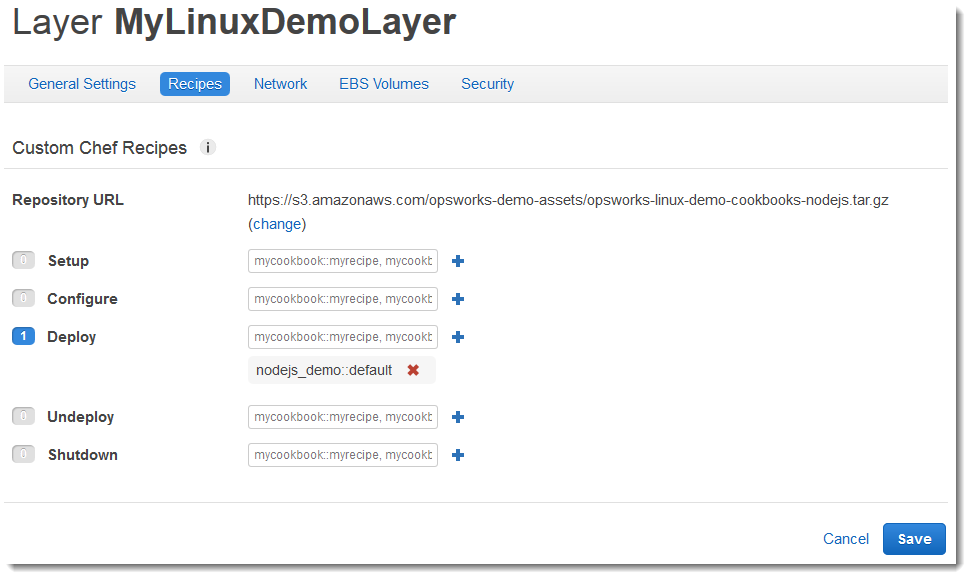
-
Wählen Sie Save (Speichern) aus. AWS OpsWorks Stacks fügt das Rezept zum Deploy-Lifecycle-Ereignis des Layers hinzu.
So stellen Sie die Anwendung für die Instance bereit
-
Wählen Sie im Service-Navigationsbereich Apps (Anwendungen) aus. Die Seite Apps (Anwendungen) wird angezeigt.
-
Wählen Sie für Aktionen die Option Deploy aus, wie im folgenden Screenshot dargestellt: MyLinuxDemoApp
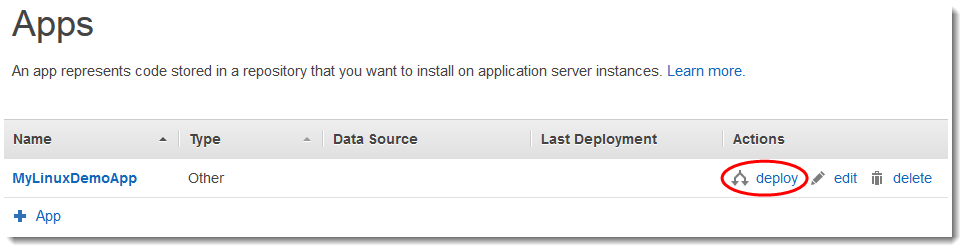
-
Behalten Sie auf der Seite Deploy App (Anwendung bereitstellen) die folgenden Standardeinstellungen bei:
-
Command (Befehl) (Deploy (Bereitstellen))
-
Comment (Kommentar) (leer)
-
Einstellungen, Erweitert, Custom Chef JSON (leer)
-
Instanzen, Erweitert (aktiviert Alle auswählen, aktiviert MyLinuxDemoLayer, aktiviert demo1)
-
-
Ihre Ergebnisse müssen wie auf dem folgenden Screenshot abgebildet aussehen:
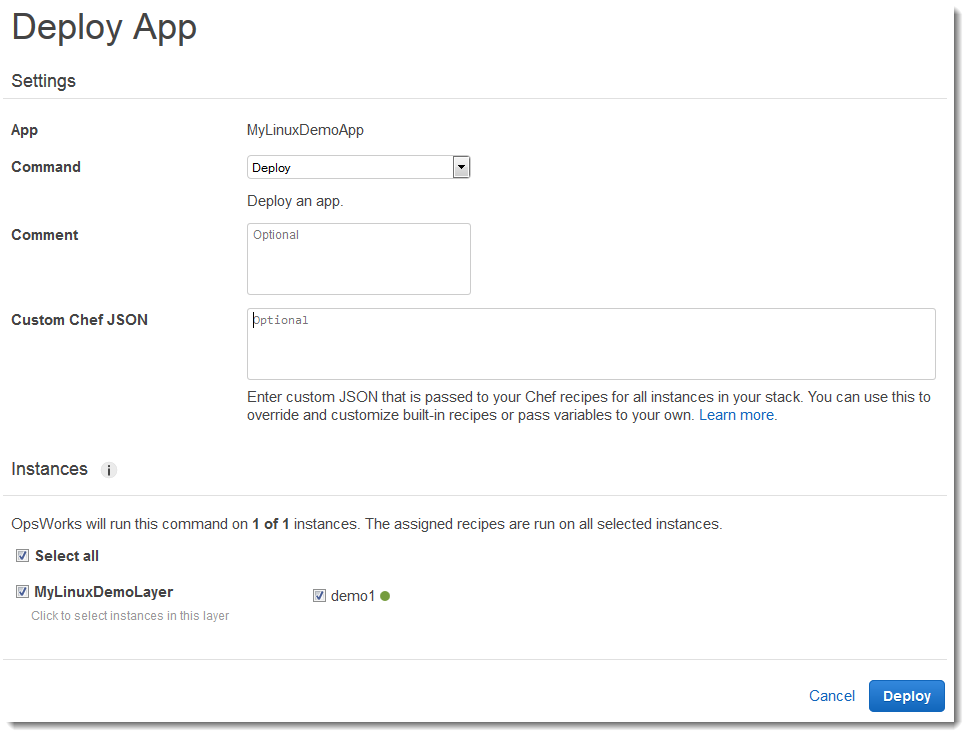
-
Wählen Sie Bereitstellen. Die Seite Deployment MyLinuxDemoApp — Deploy wird angezeigt. Status ändert sich von running (Wird ausgeführt) in successful (Erfolgreich). Ein rotierender Kreis wird neben demo1 (demo1) angezeigt, der dann zu einem grünen Häkchen wird. Beachten Sie, dass dieser Vorgang einige Minuten dauern kann. Fahren Sie nicht fort, bis Status (Status) den Wert successful (Erfolgreich) hat und das grüne Häkchen-Symbol zu sehen ist.
-
Die Ergebnisse müssen mit dem folgenden Screenshot übereinstimmen, außer natürlich für Created at (Erstellt um), Completed at (Abgeschlossen um), Duration (Dauer) und User (Benutzer). Wenn status (Status) auf failed (Fehler) gesetzt ist, wählen Sie zur Fehlerbehebung für Log (Protokoll) die Option show (Anzeigen) aus, um Fehlerdetails zu erhalten:
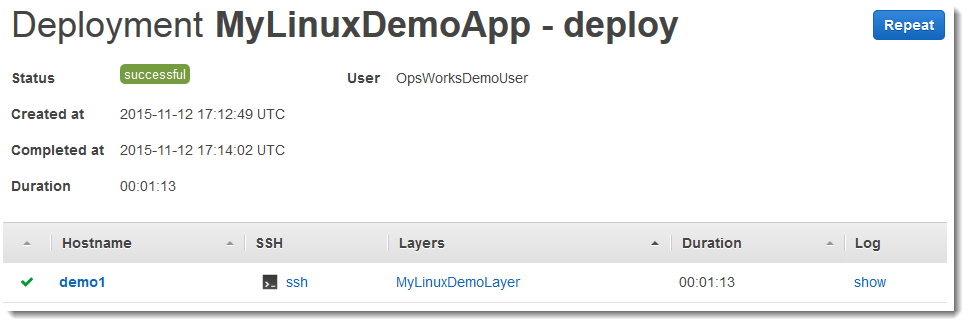
Sie haben die Anwendung nun erfolgreich auf der Instance bereitgestellt.
Im nächsten Schritt werden Sie die bereitgestellte Anwendung auf der Instance testen.